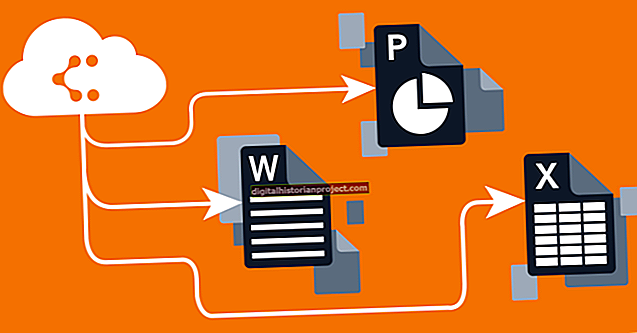在业务运营过程中,您可能会发现有时需要将音频录制到计算机上,以用于幻灯片演示和电子邮件附件中的任何内容。由于系统中包含模数转换器,因此使用MacBook Pro录制音频是一个简单的过程。使用转换器,可以将模拟麦克风插入计算机的线路输入端口,然后使用录音软件将来自麦克风的音频输入直接录制到硬盘驱动器。
1
找到 MacBook Pro 侧面 USB 端口旁边的线路输入端口。将麦克风插孔插入前置放大器,然后将前置放大器插孔插入端口。需要前置放大器使麦克风信号电平足够高,以便 MacBook Pro 的模拟输入清楚地检测到。
2
单击Apple菜单下的“系统偏好设置”,然后选择“声音”。选择“输入”选项卡以获取已连接设备的列表,然后单击“输入音频”作为您的声音输入设备。将输入音量下的滑块移至指示条的80%左右,以在录音过程中获得良好的声音采样效果,使麦克风无失真。关闭首选项窗口。
3
启动录音软件。苹果的GarageBand已预装在所有新的MacBook Pro上,并与外部设备兼容。打开“首选项”菜单。选择“内置音频”作为您的音频输入选择。对于其他一些录制程序,选择“ Line-in”。
4
单击录音软件中的“录音”按钮,开始直接通过麦克风录音。内置转换器将来自麦克风的模拟信号转换为数字信号,以便通过软件进行录音。再次按“记录”以停止记录。根据需要修改录制的音频,然后使用“文件”菜单中的“保存”选项将其与录制软件一起保存到硬盘中。